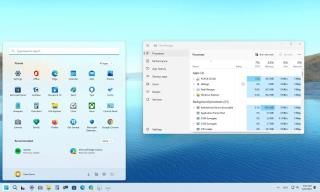Windows 11 22H2 akan menjadi peningkatan percuma untuk komputer yang sudah menjalankan Windows 11 21H2 atau Windows 10 yang memenuhi keperluan sistem minimum pada musim luruh 2022. Walau bagaimanapun, pelancaran akan dilakukan secara beransur-ansur untuk memastikan peranti mempunyai pengalaman naik taraf yang baik, yang bermaksud bahawa ia akan mengambil masa beberapa bulan sebelum versi baharu mencapai setiap peranti.
Microsoft akan mula menawarkan versi 22H2 kepada peranti dengan perkakasan yang lebih baharu, dan kemudian selepas beberapa minggu atau bulan, ketersediaan akan berkembang kepada komputer yang lebih layak, dan ia dijangka tersedia sepenuhnya pada separuh pertama tahun 2023.
Memandangkan ini adalah kemas kini pilihan, keputusan sama ada anda perlu memasangnya sekarang atau menunggu lebih lama untuk mengelakkan kemungkinan isu terpulang kepada anda.
Panduan ini akan membantu anda menentukan sama ada anda perlu memasang atau melangkau peningkatan Windows 11 22H2 pada komputer anda.
Sekiranya anda menaik taraf kepada Windows 11 22H2?
Jawapan terbaik dan ringkas ialah "Tidak," kerana walaupun Windows 11 22H2 sudah sedia (dan tersedia lebih awal melalui Saluran Pratonton Keluaran melalui Program Windows Insider), peranti mungkin masih tidak serasi sepenuhnya pada hari-hari awal, yang boleh menyebabkan perkara yang tidak diingini. masalah.
Masalah pada hari-hari awal sangat dijangkakan. Microsoft tidak menyedari perkara itu, dan kami telah melihat isu berkali-kali sebelum ini. Atas sebab ini dan lain-lain, gergasi perisian itu menggunakan Kepintaran Buatan (AI) dan Pembelajaran Mesin (ML) untuk menganalisis dan hanya menawarkan versi baharu kepada peranti yang diketahui mempunyai pengalaman naik taraf yang baik – walaupun ia tidak sempurna. Memandangkan keluaran terbaharu terbukti lebih stabil, pelancaran akan berkembang ke komputer lain berdasarkan kelayakan perkakasan, metrik kebolehpercayaan, umur komputer dan faktor lain.
Selain itu, pada tapak web papan pemuka kesihatan , Microsoft akan menerbitkan sebarang isu yang diketahui yang boleh membantu anda memutuskan sama ada untuk meneruskan atau tidak dengan naik taraf.
Jika anda mempunyai komputer dengan perkakasan yang tidak disokong, anda tidak seharusnya cuba menaik taraf kepada Windows 11 22H2. Tempoh. Walau bagaimanapun, terdapat cara untuk menaik taraf komputer yang tidak disokong . Jika anda berjaya memasang versi 22H2, peranti akan dinyatakan dalam keadaan tidak disokong. Menurut Microsoft, komputer mungkin mengalami lebih banyak ranap sistem, sokongan tidak akan tersedia dan kemas kini tidak akan dijamin.
Perlukah saya menunggu untuk memasang Windows 11 22H2?
Ya, anda perlu menunggu. Bukan idea yang baik untuk melompat ke dalam peningkatan dengan cepat kerana pepijat, ralat dan isu keserasian yang tidak diketahui dijangka semasa permulaan pelancaran.
Selepas versi 22H2 tersedia, peranti anda akan (akhirnya) menerima pemberitahuan melalui tetapan Kemas Kini Windows untuk menaik taraf secara manual. Jika anda tidak menerima mesej, anda tidak disyorkan untuk memaksa naik taraf Windows 11 22H2 kerana anda mungkin akan menghadapi masalah. Contohnya, ralat seperti "PC ini tidak boleh dinaik taraf kepada Windows 11," "PC ini tidak boleh dinaik taraf kepada versi Windows 11 ini kerana perkhidmatan atau pemacu yang belum bersedia lagi," atau ralat yang serupa.
Biasanya, anda disyorkan untuk menunggu sehingga Windows 11 22H2 tersedia sepenuhnya untuk memastikan anda memasang binaan yang paling stabil. (Microsoft menerbitkan status ketersediaan pada tapak web papan pemuka kesihatan .)
Jika komputer anda mempunyai keluaran Windows yang lebih lama dan tidak mempunyai sebarang masalah, ia tidak berbaloi untuk dinaik taraf. Anda perlu menunggu sedikit lagi. Walau bagaimanapun, anda tidak seharusnya melangkau kemas kini sepenuhnya. Akhirnya, versi khusus itu akan dihentikan dan ia tidak lagi menerima kemas kini penyelenggaraan, yang membawa kepada isu lain dan menjadikannya terdedah.